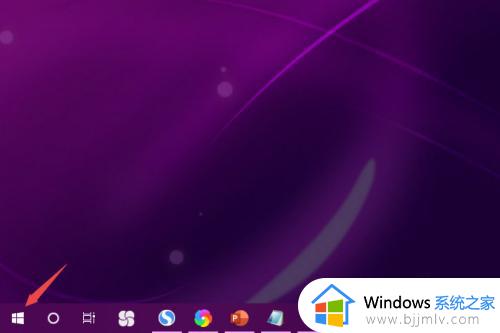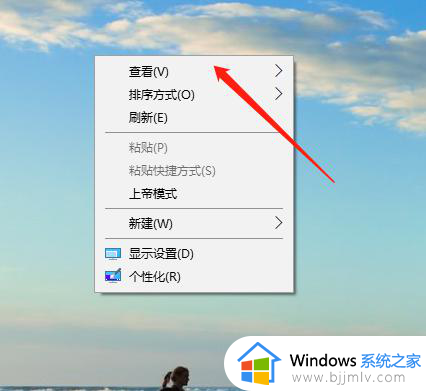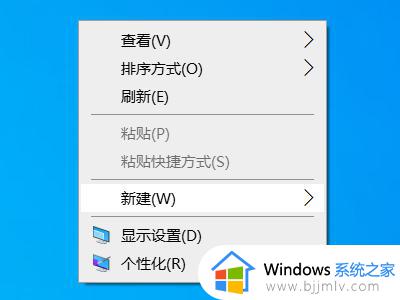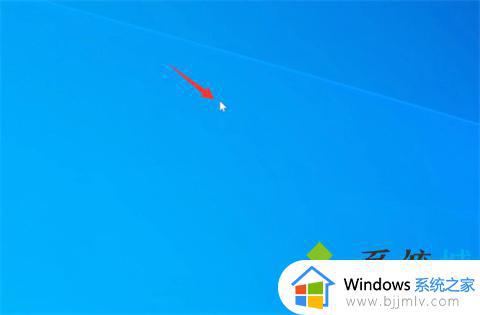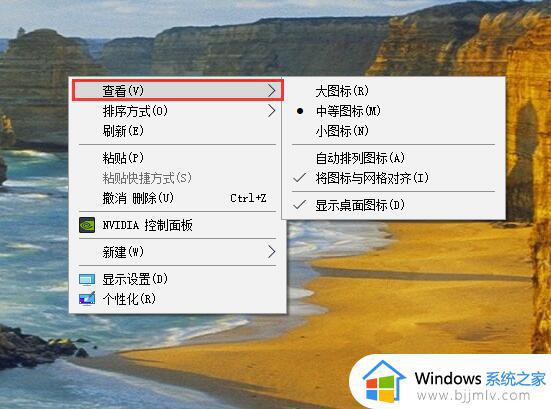win10电脑桌面图标变大了怎么调小 电脑win10桌面图标变大了如何恢复
更新时间:2023-09-06 09:21:27作者:runxin
通常用户在win10电脑中安装完软件之后,系统桌面上都会有相应软件的快捷方式图标显示,从而方便用户能够快速找到,不过当用户在启动win10电脑之后,却发现桌面上显示的图标突然变得很大,很是影响美观,对此win10电脑桌面图标变大了怎么调小呢?这里小编就来教大家电脑win10桌面图标变大了如何恢复。
具体方法:
方法一:
鼠标在电脑桌面空白处单击右键,然后在弹出的对话框最上面有个“查看”,点击“查看”出来的最上面有“大图标”“中等图标”“小图标”,选择小图标就会变小了。
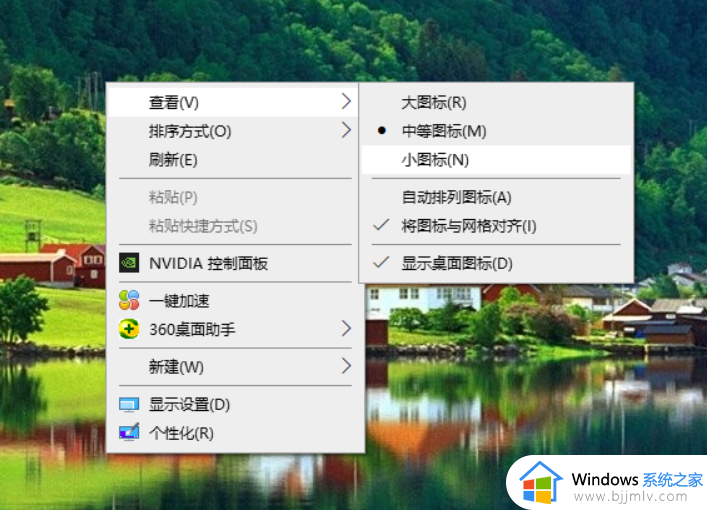
方法二:
按住Ctrl健,然后滑动鼠标的中键滚轮,往前滑是变大,往后滑是变小。这里注意最好把“自动排列图标”选上,不然改变桌面图标大小的时候桌面图标的排列会变乱。
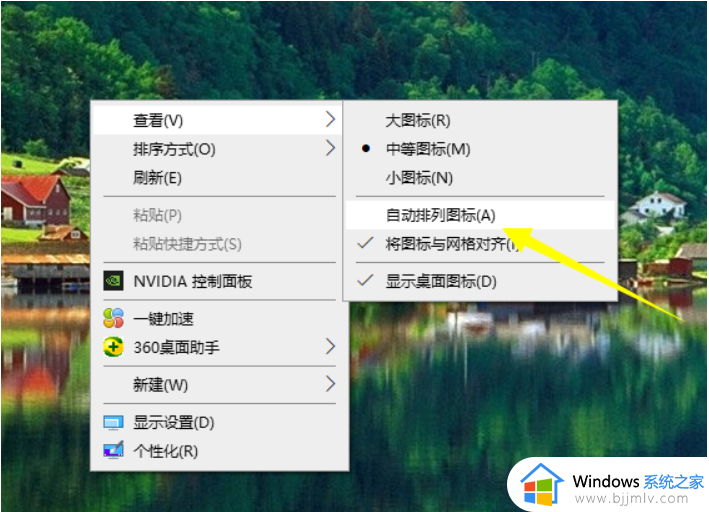
上述就是小编告诉大家的电脑win10桌面图标变大了如何恢复全部步骤了,有遇到过相同问题的用户就可以根据小编的步骤进行操作了,希望能够对大家有所帮助。